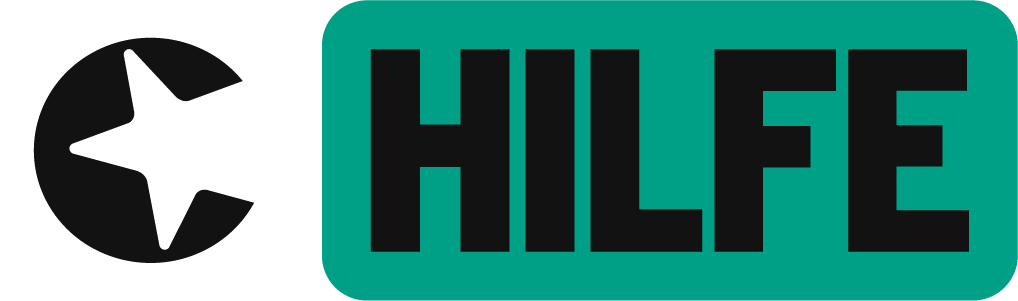Guten Tag allerseits,
meine beiden Linux-Notebooks werden nicht in das Homespot WLAN zugelassen, obwohl sie das WLAN erkennen und ich das Passwort eingebe. Es kommt immer das gleiche Fenster zur Sicherheitseingabe.
Mit Ethernetkabel klappt die Verbindung zum Router tadellos (das Alcatel-One-Modell).
Wer weiß Rat, wie sich das beheben läßt?
Viele Grüße, der Linuxer